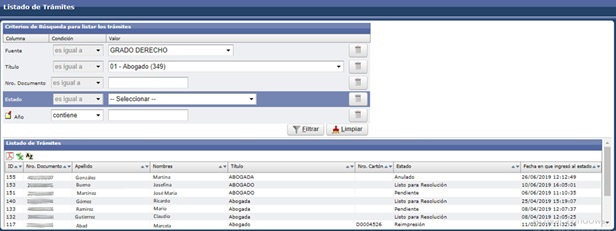Perfil: Grado/Posgrado/Certificados
Esta operación permite registrar las Autoridades de una UA y los correos de sus Representantes, que es a donde se enviarán las solicitudes de solución de determinados trámites.
La misma podrá encontrarla en el Menú Diplomas.
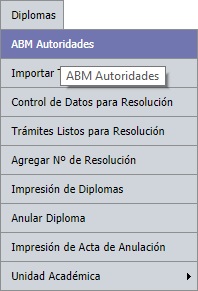
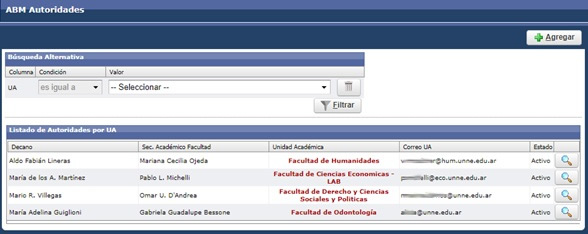
Para dar de alta las autoridades de una UA debe presionar  en la pantalla principal.
en la pantalla principal.
Deberá rellenar todos los campos del formulario y luego presionar 
Para modificar algún dato debe presionar  realizar las modificaciones necesarias y luego presionar
realizar las modificaciones necesarias y luego presionar  .
.
Aclaración: Se pueden cargar más de un correo y deben estar separados por comas, sin espacios entre ellos. Este campo no debe contener errores ya que a esos correos se notificarán los Trámites con datos mal cargados.
En el campo Estado se puede seleccionar Activo o Baja (dependiendo de si la UA sigue en funcionamiento o no).
El campo Área se puede seleccionar Grado o Posgrado (dependiendo de si los correos consignados pertenecen a Responsables técnicos que resolverán los trámites de Grado o Posgrado).
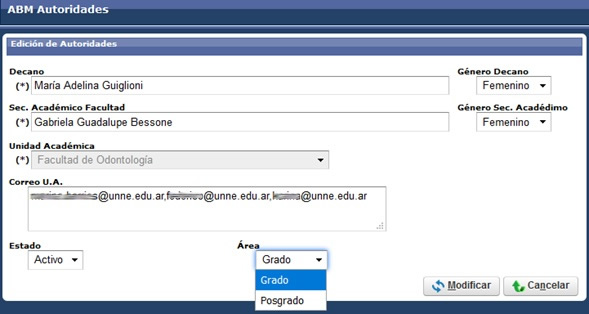
Importante: Cargar los correos separados por coma, suponiendo que hay más de uno. En Área seleccionar Grado/Posgrado.
Esta operación permite subir el archivo .xls que emite el Sistema SIDCER para que los graduados puedan consultar su estado. La misma podrá encontrarla en el Menú Diplomas.
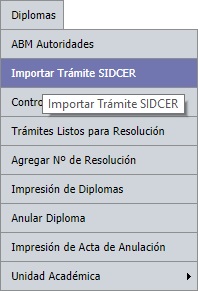
El archivo debe poseer el siguiente formato: Nº de Solicitud, Institución, Título, Tipo y Nro. Documento, Apellido y Nombre, Estado, Fecha

Para seleccionar el archivo debe presionar 
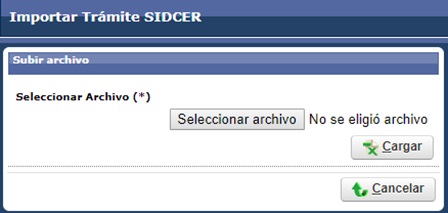
Luego presionar  y el sistema mostrará el listado de todas las solicitudes que grabará en la base de datos.
y el sistema mostrará el listado de todas las solicitudes que grabará en la base de datos.
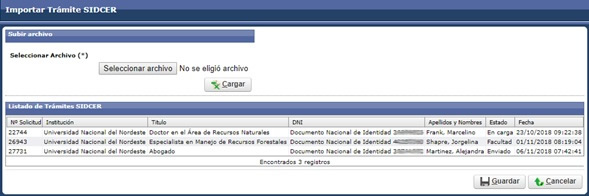
Al presionar  se almacenan los datos, que luego podrán ser consultados en la operación Consulta Trámite SIDCER.
se almacenan los datos, que luego podrán ser consultados en la operación Consulta Trámite SIDCER.
Perfil: Grado Esta operación permite obtener todos los datos almacenados en Guaraní de un determinado graduado con la finalidad de controlar su veracidad para que (al final del circuito) se pueda imprimir el Diploma.La misma podrá encontrarla en el Menú Diplomas.
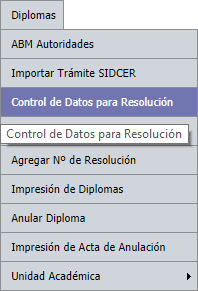
Para ello se debe ingresar a que UA pertenece el graduado, título que obtuvo, tipo de documento y número del mismo, luego presionar  . El sistema expondrá todos los datos del mismo.
. El sistema expondrá todos los datos del mismo.
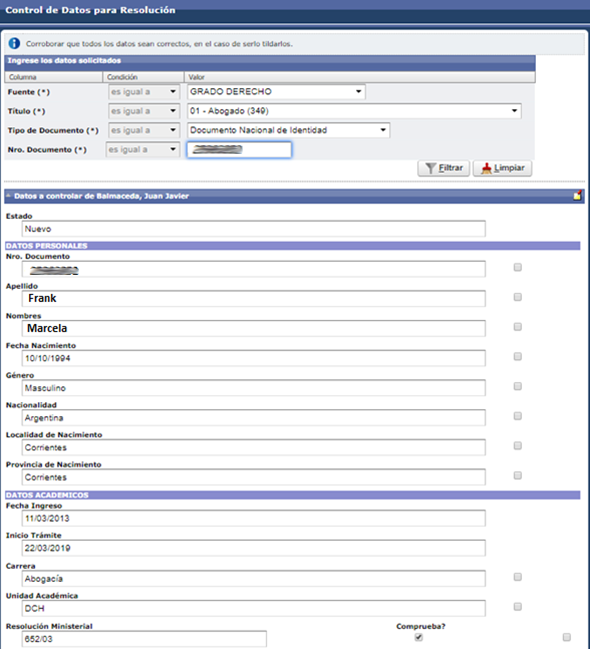
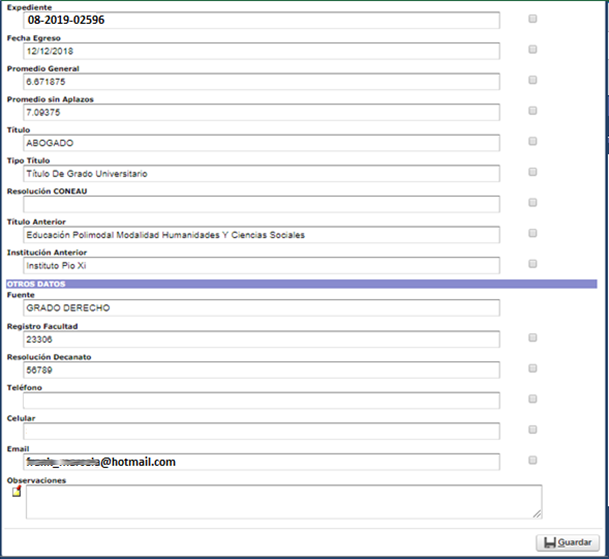
Se deberá verificar que cada campo contenga información correcta, de ser así hacer clic en  . Al finalizar el control presionar
. Al finalizar el control presionar  ,el trámite pasará al estado Listo para Resolución. Si algún dato cargado es erróneo, no se hace clic en
,el trámite pasará al estado Listo para Resolución. Si algún dato cargado es erróneo, no se hace clic en  y en el campo Observaciones se escribe una breve explicación de los datos a modificar. Ya que al presionar
y en el campo Observaciones se escribe una breve explicación de los datos a modificar. Ya que al presionar  ,el trámite quedará en estado Pendiente y el sistema enviará automáticamente un correo a los responsables técnicos consignados en la operación ABM Autoridades, especificando que datos corregir para que el mismo pueda seguir su curso.El contenido del mail es el siguiente:
,el trámite quedará en estado Pendiente y el sistema enviará automáticamente un correo a los responsables técnicos consignados en la operación ABM Autoridades, especificando que datos corregir para que el mismo pueda seguir su curso.El contenido del mail es el siguiente:
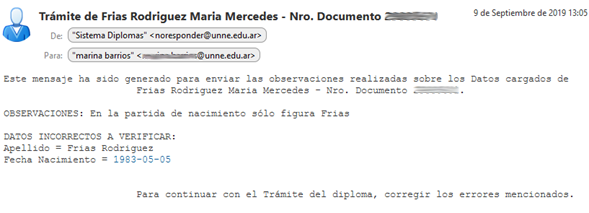
Aclaración: En algunos casos que no existe una Resolución Ministerial, destildar el check de Comprueba? Y tildar el check de Control.
En los casos que existe la Resolución Ministerial y el mismo es correcto, dejar tildado el check de Comprueba? Y tildar el check de Control.
Hay ciertos campos que el usuario del sistema podrá modificar, sólo en cuestión de FORMATO, como ser: Nombre y Apellido del graduado, Localidad y Provincia de Nacimiento, Carrera, Título Anterior, Reg. de Facultad y Resolución de Decanato. Ej. de modificaciones: María De Los Milagros por María de los Milagros, Paso De Los Libres por Paso de los Libres.
En caso de necesitar alguna modificación de algún dato erróneo, el Área de Diplomas solicitará a la UA que modifique el mismo en la Fuente de Datos, en este caso Guaraní. El Sistema UNNE Diplomas enviará un correo a la UA que correspondiere cuando el Área de Diplomas realice alguna modificación en alguno de los datos. Ej. de correo que envía con las modificaciones realizadas:
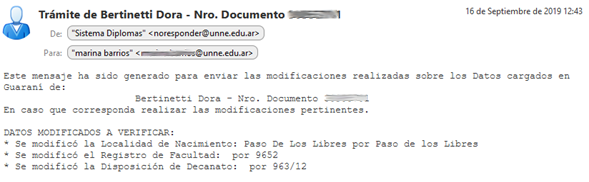
Perfil: Posgrado
Esta operación permite obtener todos los datos almacenados en Guaraní de un determinado graduado con la finalidad de controlar su veracidad para que (al final del circuito) se pueda imprimir el Diploma. Si el graduado no se encuentra en Guaraní, el Sistema permite cargar todos los datos. La misma podrá encontrarla en el Menú Diplomas.
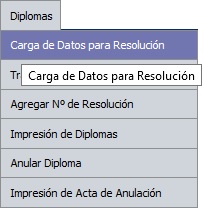
Para ello se debe ingresar la Fuente, que en este caso será Guaraní 3, título que obtuvo el graduado, tipo y número de documento, luego presionar  .
.
El sistema expondrá todos los datos del mismo si se encuentra en Guaraní, si no lo encuentra, mostrará el formulario vacío, listo para cargarlo.
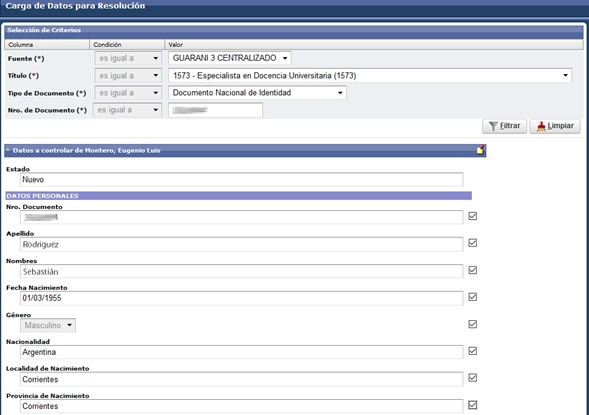
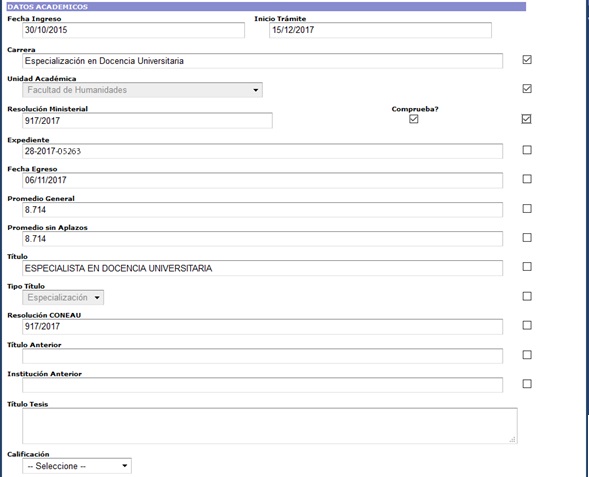
Se deberá verificar que cada campo contenga información correcta, de ser así hacer clic en  . Al finalizar el control presionar
. Al finalizar el control presionar  , el trámite pasará al estado Listo para Resolución. Si algún dato cargado es erróneo, no se hace clic en
, el trámite pasará al estado Listo para Resolución. Si algún dato cargado es erróneo, no se hace clic en  y en el campo Observaciones se escribe una breve explicación de los datos a modificar. Ya que al presionar
y en el campo Observaciones se escribe una breve explicación de los datos a modificar. Ya que al presionar  , el trámite quedará en estado Pendiente y el sistema enviará automáticamente un correo a los responsables técnicos consignados en la operación ABM Autoridades, especificando que datos corregir para que el mismo pueda seguir su curso.
, el trámite quedará en estado Pendiente y el sistema enviará automáticamente un correo a los responsables técnicos consignados en la operación ABM Autoridades, especificando que datos corregir para que el mismo pueda seguir su curso.
El contenido del mail es el siguiente:
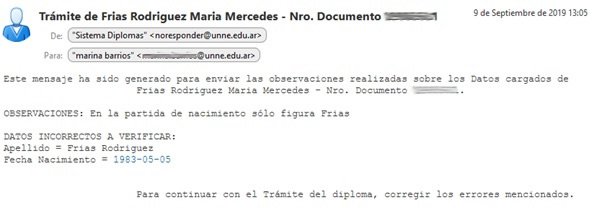
Hay ciertos campos que el usuario del sistema podrá modificar, sólo en cuestión de FORMATO Ej. de modificaciones: María De Los Milagros por María de los Milagros, Paso De Los Libres por Paso de los Libres.
En caso de necesitar alguna modificación de algún dato erróneo, el Área de Diplomas solicitará a la UA que modifique el mismo en la Fuente de Datos, en este caso Guaraní, dejando Pendiente el trámite al no tildar en  correspondiente. El Sistema UNNE Diplomas enviará un correo a la UA que correspondiere cuando el Área de Diplomas realice alguna modificación en alguno de los datos. Ej. de correo que envía con las modificaciones realizadas:
correspondiente. El Sistema UNNE Diplomas enviará un correo a la UA que correspondiere cuando el Área de Diplomas realice alguna modificación en alguno de los datos. Ej. de correo que envía con las modificaciones realizadas: 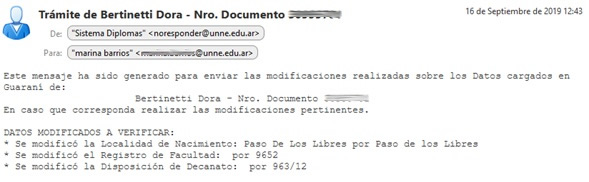
Modificación incorporada:
Se modifica el tipo de campo de la Tesis/Trabajo Final. En este campo se podrá utilizar: Negrita, Cursiva, Negrita y Cursiva, comillas dobles y simples.
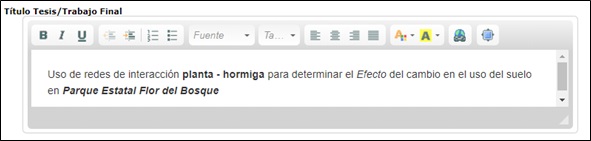
En el diploma se verá de la siguiente manera:

Perfil: Grado/Posgrado
Esta operación permite imprimir la Resolución que otorga el diploma correspondiente.La misma, podrá encontrarla en el Menú Diplomas.
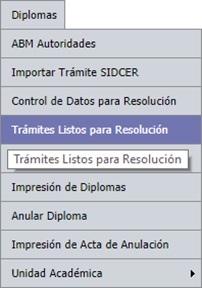
Para ello debe seleccionar Listo para Resolución, la UA de el/los graduados y el título. Presionar 
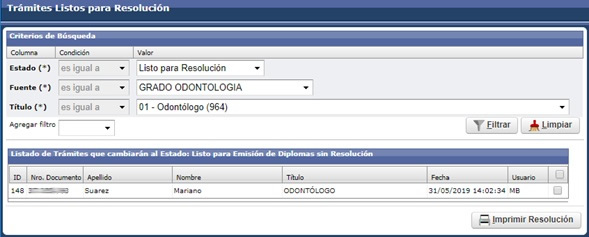
Luego seleccionar los graduados a quienes se los incluirá en la resolución haciendo clic en y luego presionar  . El sistema generará la correspondiente Resolución en formato pdf. Ej. de Resolución (el contenido del mismo cambia dependiendo de si se trata de una resolución de Grado o de Posgrado):
. El sistema generará la correspondiente Resolución en formato pdf. Ej. de Resolución (el contenido del mismo cambia dependiendo de si se trata de una resolución de Grado o de Posgrado):
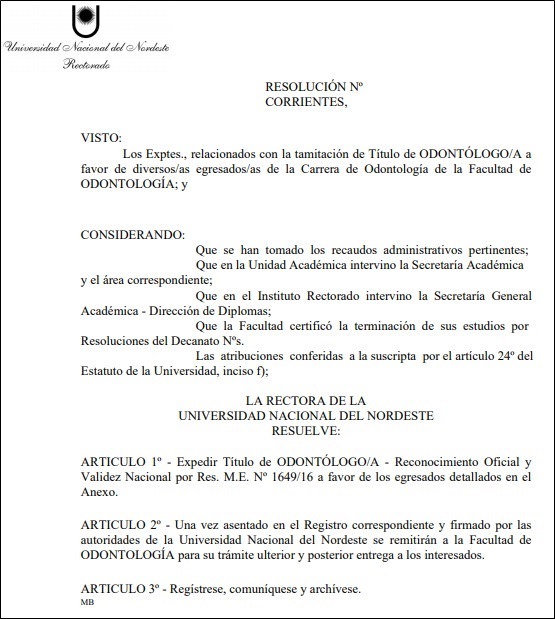
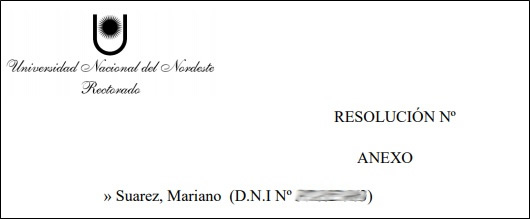
En el caso de necesitar reimprimir una resolución, solo se debe seleccionar en Estado: Reimpresión de Resolución.
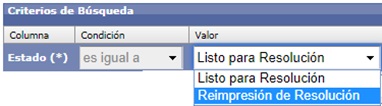
Perfil: Grado/Posgrado
Esta operación permite cargar el Número que se le asignó a la resolución generada en el paso anterior, el año y la fecha en que se protocolizó. La misma podrá encontrarla en el Menú Diplomas.
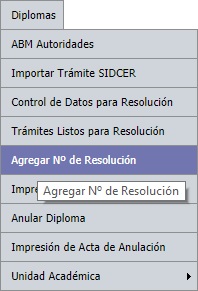
Para ello debe seleccionar la UA del/los graduados y el título. Luego presionar  .
.
Luego seleccionar los graduados a quienes se les asignará el Nro. de resolución haciendo clic en  y luego presionar
y luego presionar  .
.
Aclaración: Todos los registros escogidos asumirán el mismo Nro. de resolución, año y fecha de protocolización.
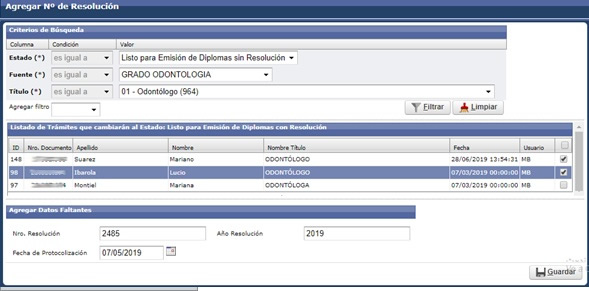
Perfil: Grado/Posgrado
Esta operación permite imprimir el/los Diplomas de los graduados seleccionados. La misma podrá encontrarla en el Menú Diplomas.
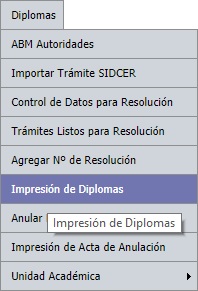
Para ello debe seleccionar Listo para Emisión de Diplomas, la UA del/los graduados y el título. Presionar 
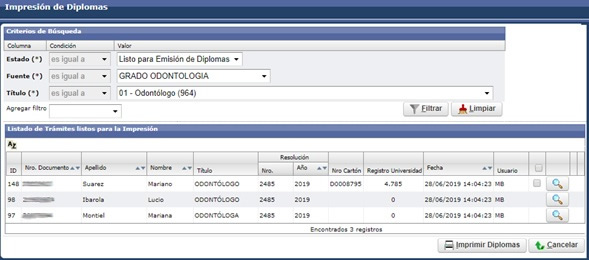
Presionando  podrá navegar a la siguiente pantalla donde deberá cargar el Registro de Universidad y Nro. de Cartón graduado por graduado. Una vez cargados los datos presionar
podrá navegar a la siguiente pantalla donde deberá cargar el Registro de Universidad y Nro. de Cartón graduado por graduado. Una vez cargados los datos presionar  . Aclaración: Se muestran los datos que se imprimirán en el Diploma a fin de hacer un último control.
. Aclaración: Se muestran los datos que se imprimirán en el Diploma a fin de hacer un último control.
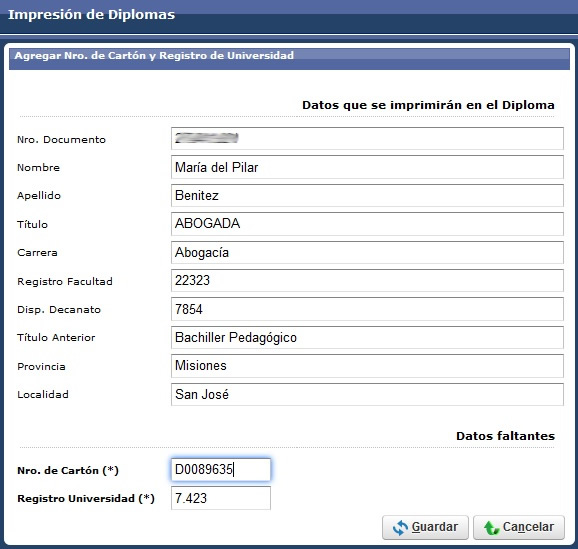
Luego, en la pantalla principal, seleccionar los graduados a quienes se les generará el Diploma haciendo clic en  y luego presionar
y luego presionar  . Aclaración: El sistema sólo le permitirá imprimir los Diplomas de aquellos graduados que tienen cargado el Nro. de Cartón y Registro de Universidad.
. Aclaración: El sistema sólo le permitirá imprimir los Diplomas de aquellos graduados que tienen cargado el Nro. de Cartón y Registro de Universidad.
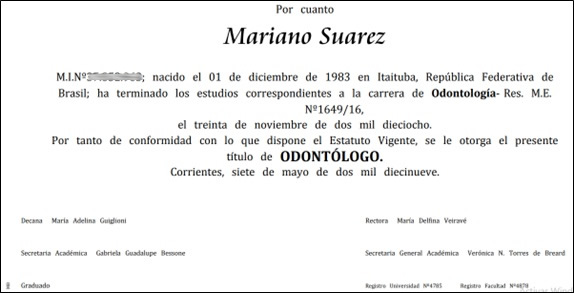
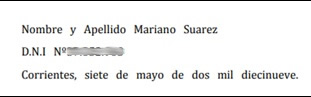
Si necesita Volver a imprimir un Diploma, Reimprimir o Imprimir un Duplicado, seleccionar en Estado: Impresos. El sistema permitirá Volver a Imprimir uno o varios Diplomas sin modificar ni un solo dato, seleccionándolos haciendo clic en  y luego presionando
y luego presionando  . Puede también hacerlo si ingresa por
. Puede también hacerlo si ingresa por  y en Operación seleccionar Volver a Imprimir y luego presionar
y en Operación seleccionar Volver a Imprimir y luego presionar  . El sistema permitirá Reimprimir un Diploma a la vez dejando constancia del nuevo Nro. de Cartón, ingresando por
. El sistema permitirá Reimprimir un Diploma a la vez dejando constancia del nuevo Nro. de Cartón, ingresando por  y en Operación seleccionar Reimprimir, debe cargar los datos solicitados y luego presionar
y en Operación seleccionar Reimprimir, debe cargar los datos solicitados y luego presionar  . Se Reimprime un Diploma cuando se cometió un error interno. El sistema permitirá Imprimir el Duplicado de un Diploma a la vez dejando constancia del nuevo Nro. de Cartón, ingresando por
. Se Reimprime un Diploma cuando se cometió un error interno. El sistema permitirá Imprimir el Duplicado de un Diploma a la vez dejando constancia del nuevo Nro. de Cartón, ingresando por  y en Operación seleccionar Duplicado, debe cargar los datos solicitados y luego presionar
y en Operación seleccionar Duplicado, debe cargar los datos solicitados y luego presionar  . Se Imprime un Duplicado cuando alguna sección importante del mismo se encuentra ilegible, por extravío, robo, etc.
. Se Imprime un Duplicado cuando alguna sección importante del mismo se encuentra ilegible, por extravío, robo, etc.
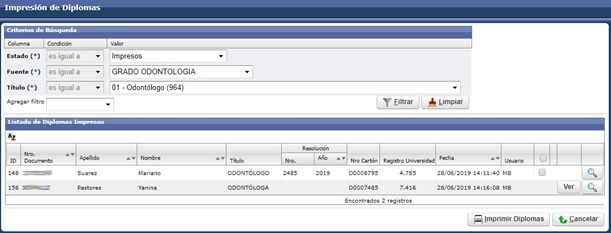
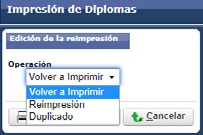
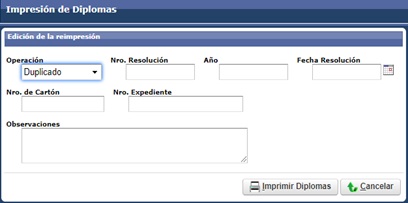
El botón  permite visualizar el historial del trámite.
permite visualizar el historial del trámite.

Perfil: Grado/Posgrado
Esta operación permite anular un diploma.
La misma, podrá encontrarla en el Menú Diplomas.
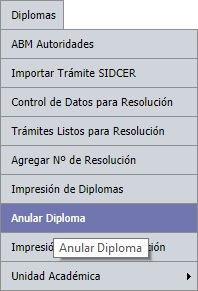
Para ello debe seleccionar la UA del graduado, el título, tipo y nro. de documento. Presionar  .
.
El sistema mostrará todos los datos cargados del graduado. Se deberá cargar la Instancia que detectó el error y el error cometido (motivo por el que se anula). Luego presionar 
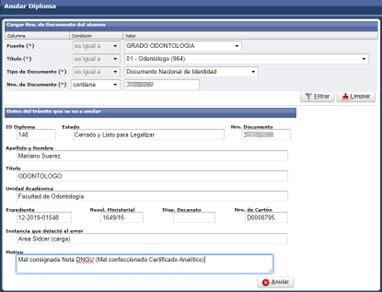
Perfil: Grado/Posgrado
Esta operación permite generar el pdf del Acta de Anulación.
La misma podrá encontrarla en el Menú Diplomas.
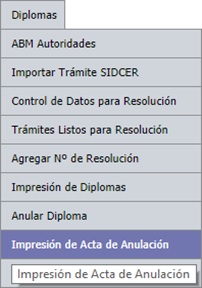
Una vez que se Anuló un trámite, el sistema permite generar el Acta de Anulación de uno o más trámites.
Para ello debe seleccionar el/los trámites haciendo clic en  y luego presionar
y luego presionar  .
.
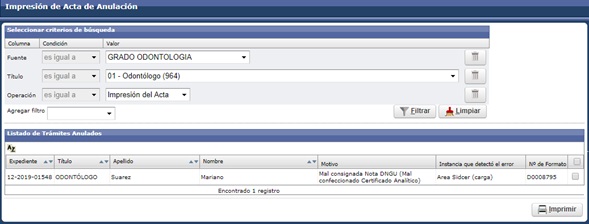
Aclaración: Si necesita reimprimir un Acta, sólo debe seleccionar en Operación: Reimpresión del Acta.
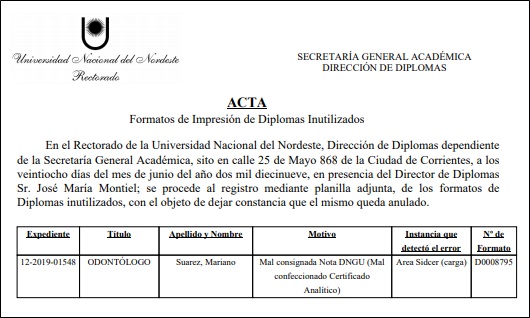
Perfil: Unidad Académica
Esta operación permite visualizar el estado de todos los trámites de su Unidad Académica.
Permite también filtrar la información por Nro. de Documento y por Estados. Puede seleccionar uno o más estados a la vez.
La misma podrá encontrarla en el Menú Diplomas/Unidad Académica.
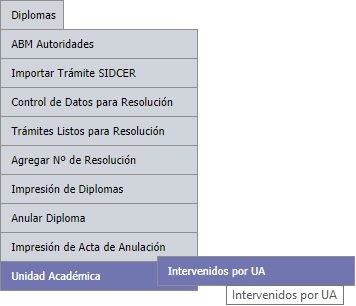
El Sistema envía un correo informando las correcciones que son necesarias en los datos de un determinado alumno para que en el área de Diplomas puedan dar curso al trámite de Impresión del diploma.
Ej. de correo que se recibirá:
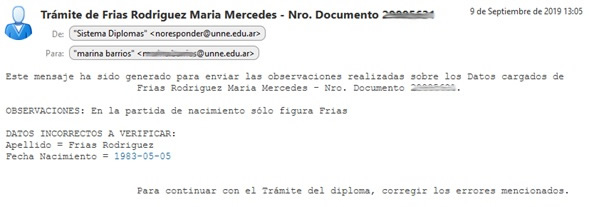
Una vez modificados esos datos, debe ingresar al Sistema y loguearse con las credenciales enviadas por correo.
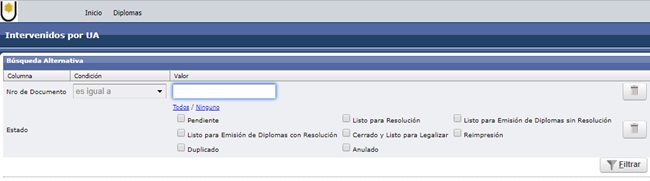
Para dar aviso de la solución de los trámites, deberá filtrar por Estado Pendiente. Todos aquellos trámites que aún no solucionó podrá seleccionarlos mediante el checkbox  y luego presionar el botón
y luego presionar el botón 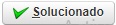 .
.
El sistema enviará automáticamente un correo al Área de Diplomas informando los trámites a los que se puede dar curso.
Todos aquellos trámites a los que ya dio solución y ya informó del mismo, el Sistema no le permitirá volver a seleccionarlo, como lo muestra en la siguiente imagen:
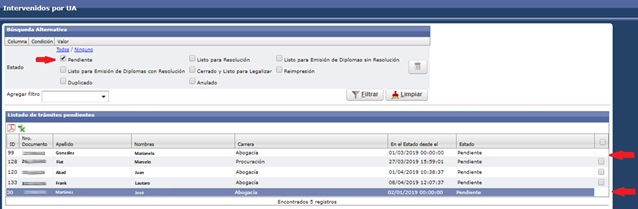
El Sistema UNNE Diplomas enviará un correo a la UA que correspondiere cuando el Área de Diplomas realice alguna modificación de FORMATO en alguno de los datos.
Los campos que podrían modificar son: Nombre y Apellido del graduado, Localidad y Provincia de Nacimiento, Carrera, Título Anterior, Reg. de Facultad y Resolución de Decanato.
Ej. de modificaciones:
María De Los Milagro por María de los Milagros
Paso De Los Libres por Paso de los Libres
En caso de necesitar alguna modificación de algún dato erróneo, el Área de Diplomas solicitará a la UA que modifique el mismo en la Fuente de Datos, en este caso Guaraní, como ya se venía haciendo.
Ej. de correo a recibir con las modificaciones realizadas:
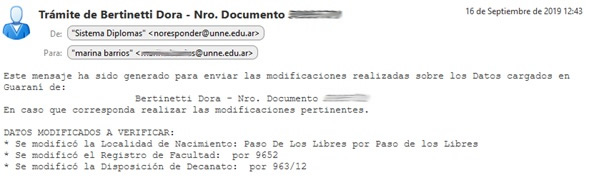
Envío nota ua – Parámetro B cargado (uno o más de uno).
Esta operación permite armar un listado de todos los Diplomas/Certificados que están listos para ser retirados por las UA.
La misma podrá encontrarla en el Menú Diplomas.
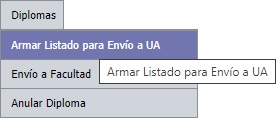
El Sistema busca todos los trámites cuyo Diploma/Certificado haya sido impreso, teniendo en cuenta el Parámetro B del usuario, y los lista.
Luego seleccionar los graduados a quienes se los incluirá en el Listado, haciendo clic en y luego presionar el botón GUARDAR.
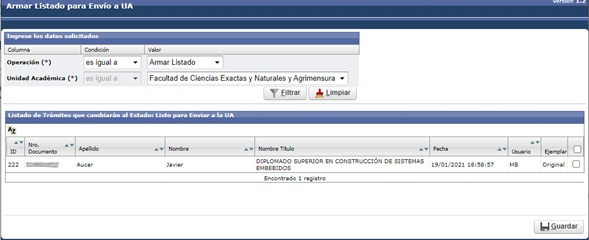
Se emitirá el siguiente listado donde consta el Nro. de Nota.
Aclaración: Se pueden reimprimir los listados, seleccionando los mismos graduados, es decir, los que pertenecen a una misma Nota.
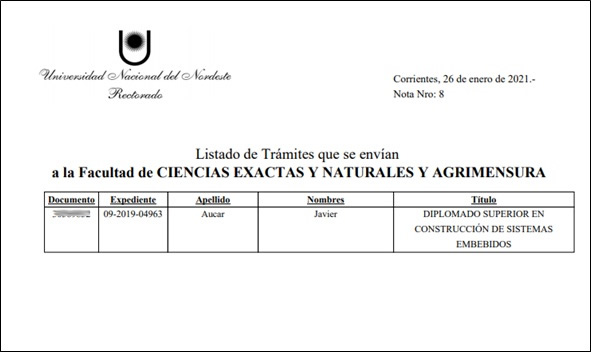
Envío nota ua – Parámetro B cargado (uno o más de uno).
Esta operación permite avisar a los responsables de la UA, por medio de los correos consignados en ABM Autoridades, que existen Diplomas/Certificados que están listos para ser retirados.
La misma, podrá encontrarla en el Menú Diplomas.
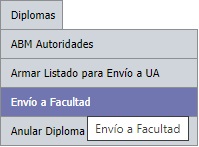
Sólo se debe presionar el Botón  de la nota que ya se tiene en poder y firmada por las autoridades correspondientes, ya que la misma será entregada junto con toda la documentación.
de la nota que ya se tiene en poder y firmada por las autoridades correspondientes, ya que la misma será entregada junto con toda la documentación.
Al ser presionado ese botón, el Sistema envía un mail a la UA correspondiente avisando que debe pasar a retirar los Diplomas/Certificados.
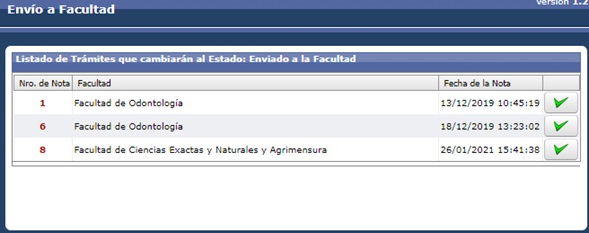
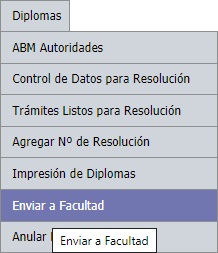 Para ello debe seleccionar Enviar a Facultad, la UA del/los graduados y el título. Presionar
Para ello debe seleccionar Enviar a Facultad, la UA del/los graduados y el título. Presionar  .
El Sistema mostrará el listado de todos los trámites que cumplan con la condición del filtro que tengan un Diploma Impreso, ya sea Original, Duplicado o una Reimpresión.
El usuario deberá seleccionar cada trámite que se enviará a la UA y luego presionar
.
El Sistema mostrará el listado de todos los trámites que cumplan con la condición del filtro que tengan un Diploma Impreso, ya sea Original, Duplicado o una Reimpresión.
El usuario deberá seleccionar cada trámite que se enviará a la UA y luego presionar 
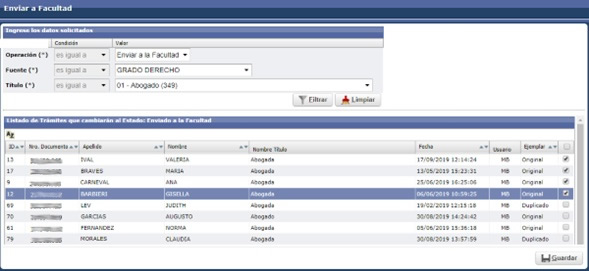 El Sistema emitirá un archivo .pdf con el listado de todos los trámites que se seleccionaron, el mismo irá acompañando la documentación física que será enviada a la UA.
Para Reimprimir ese listado sólo debe seleccionar: Reimprimir Listado.
Presionar
El Sistema emitirá un archivo .pdf con el listado de todos los trámites que se seleccionaron, el mismo irá acompañando la documentación física que será enviada a la UA.
Para Reimprimir ese listado sólo debe seleccionar: Reimprimir Listado.
Presionar  .
Volver a seleccionar los trámites y luego presionar
.
Volver a seleccionar los trámites y luego presionar  .
.
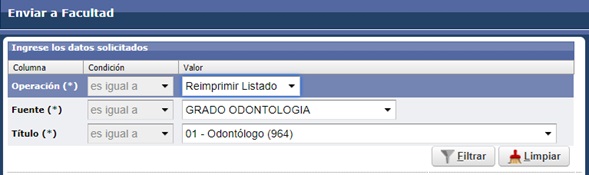
Esta operación permite armar diversos listados.
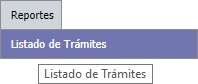
Toda la información contenida en la base de datos se puede filtrar por la UA, título, estado, año en que se emitió la resolución y nro. de documento. Haciendo mucho más adaptable a las diferentes necesidades el reporte obtenido.
Haciendo clic en  , el sistema genera un archivo pdf del listado.
, el sistema genera un archivo pdf del listado.
Haciendo clic en  , el sistema genera un archivo excel del listado.
, el sistema genera un archivo excel del listado.
Haciendo clic en  , el sistema ordena el listado por el campo que seleccione en el sentido solicitado. Se puede obtener el mismo resultado haciendo clic en
, el sistema ordena el listado por el campo que seleccione en el sentido solicitado. Se puede obtener el mismo resultado haciendo clic en  .
.